MENU
カテゴリー
\気になるカテゴリーをクリック!/


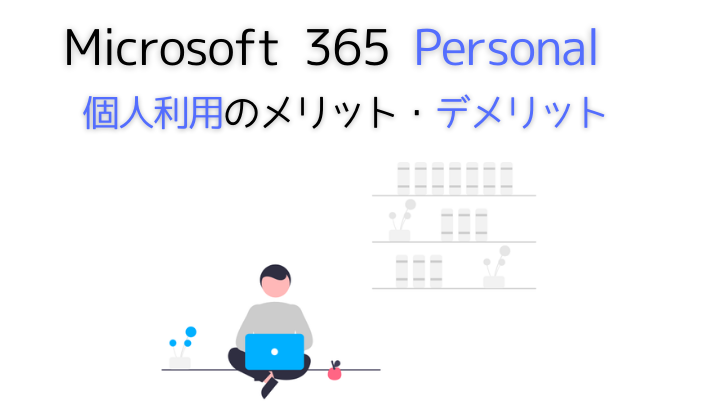



Microsoft 365 Personalを買おうか悩んでいます



Microsoft 365 Personalのメリットやデメリットって何?
Microsoft のラインセンスは色々あって分かりにくいですよね。
自分の状況にあったライセンスを選ばないと、無駄なお金を使うことになって勿体ないです。
そこで今回は、Microsoft 365 Personalのメリット・デメリットを踏まえてどんな方におすすめか必要か解説します!
先に結論からお伝えします!
Microsoft 365 Personalのメリット・デメリット
| メリット | デメリット |
|---|---|
| 常に最新のアプリケーションが使える PC、スマホ、タブレットなど複数のデバイスで利用できる Windows、macOS、iOS、Android で動く 1TBのクラウドストレージが利用できる Skypeで毎月60分の無料通話ができる | 自動アップデートの仕様変更で操作性が変わる可能性 同時サインインは 5台まで 利用期間中はコストがかかる 定期的なサインインが必要 |
1.家族内で1人で利用する方
家族内で、Microsoftのサービスを使う方が1人の場合は、他ライセンスと比較すると1番コストが抑えられます。
2.最新アプリで利用したい方
最新のExcelやPowerPoint、今後は最新AIサービスを活用したい方に向いています。製品版ライセンスでは、最新バージョンは利用できません。
3.スマホ、PC、タブレットでも使いたい方
外出先でスマホやノートPC、タブレットでもExcelなど利用したい人におすすめ。製品版ライセンスでは、スマホやタブレットでExcelは利用できません。
4.将来的にMicrosoft 365 Copilot を使いたい方
AIが搭載されたMicrosoft 365が将来的に使いたい人にはおすすめです。
公式サイトはこちら
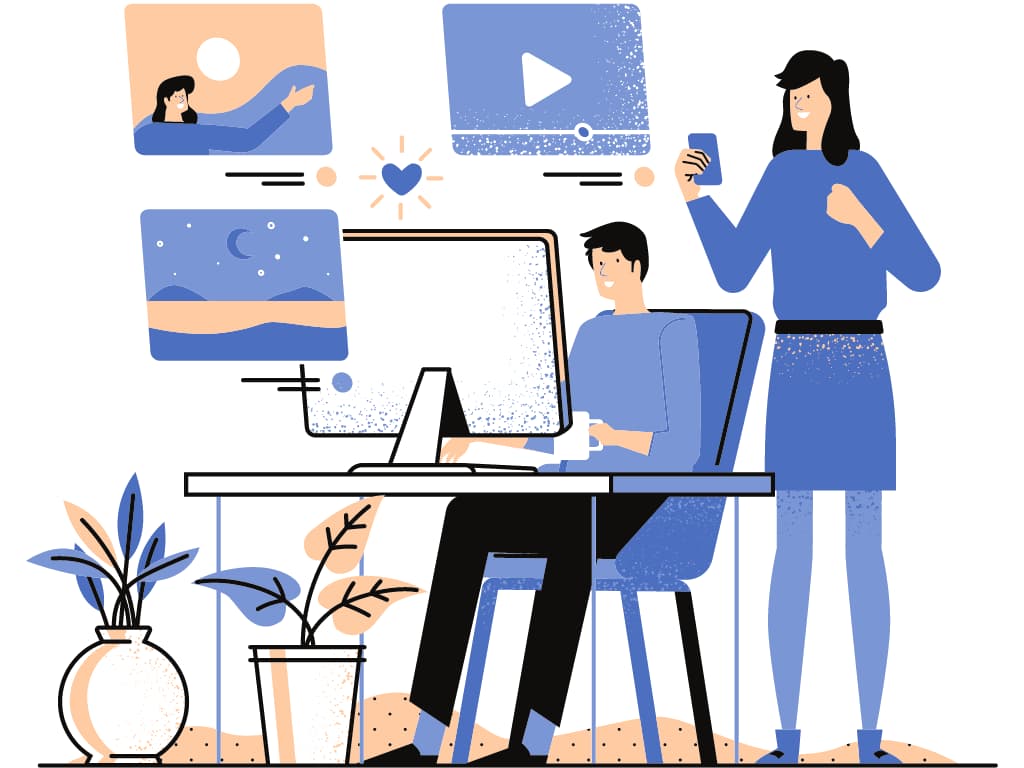
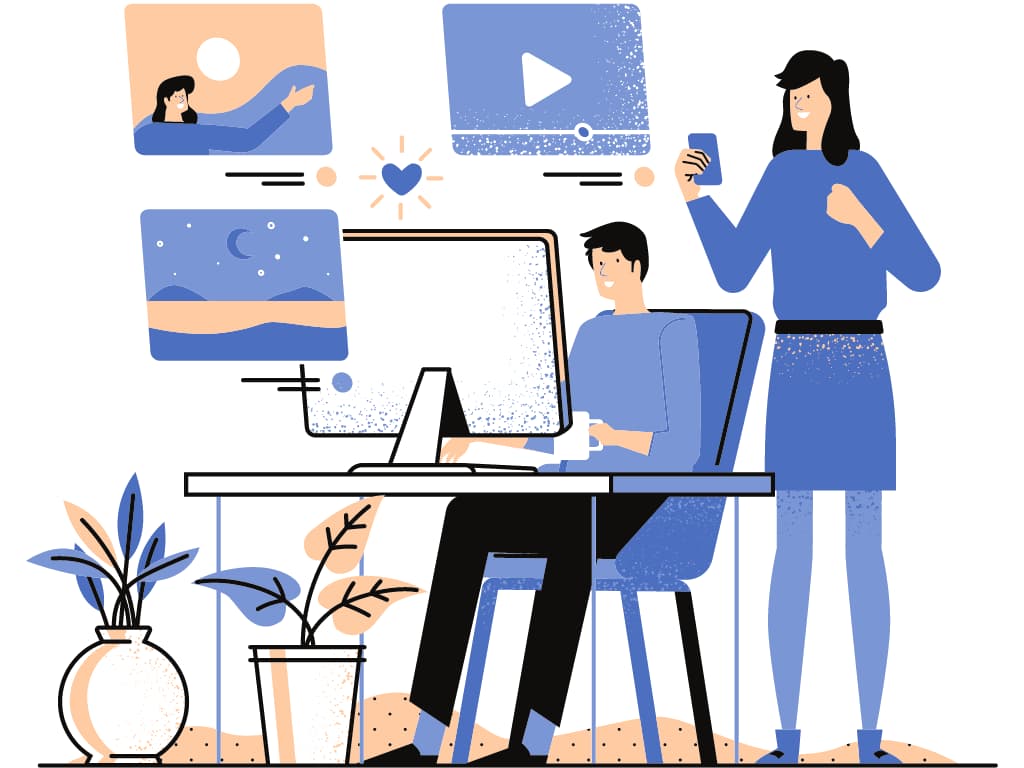
Microsoft 365 Personalとは、Microsoftが提供するクラウド型のサブスクサービスです。
以下の点について解説します。
Microsoft 365 Personalのおもな特徴は以下の通りです。
最新のOfficeアプリ
Word、Excel、PowerPoint、OneNoteなどのOfficeアプリを常に最新のバージョンで利用できます。
様々なデバイスで利用可能
Windows PC、Mac、iPhone、iPad、Androidスマートフォンやタブレットなど、様々なデバイスで動作します。
1TBのクラウドストレージ
OneDriveに1TBのクラウドストレージが付与されます。これにより、ファイルや写真を安全に保存ができます。



今後、AIが搭載されるので最新のOffinceアプリを追加料金なしで、使えるのはうれしいですね!
Microsoft 365 Personalと他ライセンスの比較では、以下の2つの製品を比較して解説します。
Microsoft 365 Family/Personal Office Personal製品版の比較
| Microsoft 365 | 製品版 | |||
| Personal | Family | Office Personal 2021 | ||
| 価格 | ¥14,900/年 ¥1,490/月 | ¥21,000/年 ¥2,100/月 | ¥37,700 買い切り | |
| クラウドストレージ | 1TB | 6TB | なし | |
| Office アプリ | Word Excel Outlook | |||
| Power Point Teams OneNote Skype Microsoft Editor | ||||
| Access Publisher (Windows PC のみ) | ||||
| バージョン | 最新 | 最新 | 購入時バージョン | |
| アカウント数 | 1 | 最大6 | 1 | |
| デバイス | 複数対応 | |||
| 対応可能数 | 5台 | 5台 | 2台 | |
| Windows PC | ||||
| Mac PC、 iPhone、iPad | ||||
| Android スマートフォン タブレット | ||||
| Microsoft Family Safety | ||||
| 商用利用 | ||||



Microsoft 365 Personalは個人向けのサービスです。1ユーザーで最大5台のデバイスで同時に使用することができます。ちなみに、年額払いを選ぶと17%お得になります。


Microsoft 365 Personal のサービスには以下のデメリットもあります。
Microsoft 365 Personal を利用するには、Microsoft アカウントでサインインが必要です。しかし、同時にサインインできるデバイスは最大 5台までです。つまり、6台目以降のデバイスでは Office アプリを使用できません。
自宅の PC、会社の PC、タブレット、スマートフォン、ゲーム機などで Microsoft 365 Personal を使用している場合、これらがすべて 5 台になります。もし、別の PC やタブレットを購入した場合、それらのデバイスでは Office アプリを使用することができません。
6台目以降も使いたい場合は、以下の対応が必要です。
利用しないデバイスからサインアウトする
利用している5台のデバイスからサインアウトして、6台目以降にMicrosoftをインストール・サインインすれば切替もできます。
Microsoft 365 Family を利用する
Microsoft 365 Family を利用すれば、最大5アカウントで同時サインインは5台まで可能です。Microsoft 365 Familyについてはこちらで詳しく解説しています。


Microsoft 365 Personalを利用するには、次の利用方法によってはライセンスの有効性を確認するためにインターネット接続が必要です。
デスクトップアプリ版
常時インターネット接続は必要ないです。ただ、定期的にライセンス認証の確認が入ります(1か月に1回程度)
そのアナウンスが出たときにインターネット接続が必要です。
Web ブラウザ版
常時接続が必要です。
モバイルアプリ版
常時インターネット接続は必要ないです。ただし、OneDriveと連携する場合は必要です。デスクトップアプリ版と同様に、定期的にライセンス認証の確認が入ります。
サインインしない場合、Officeアプリケーションが読み取り専用モードになったり、OneDriveにアクセスできなくなったりする可能性があります。デスクトップアプリ、モバイルアプリでは、30日以内に一度はサインインする必要があります。
このように、利用方法によってはインターネット環境が必要ですし、サインインを忘れないように注意が必要です。
Microsoft 365 Personalでは、Officeアプリケーションやクラウドサービスが常に最新バージョンに自動更新されます。
これはセキュリティや機能面でメリットがありますが、反面、仕様変更によって操作感が変わったり、使い慣れた機能がなくなったりする可能性もあります。
Microsoft 365 Personalは、月額または年額で利用料を支払う必要があります。
一方、パッケージ版のOfficeは一度購入すれば永久に利用できます。長期間利用する場合は、パッケージ版の方がコストパフォーマンスが高いと言えます。
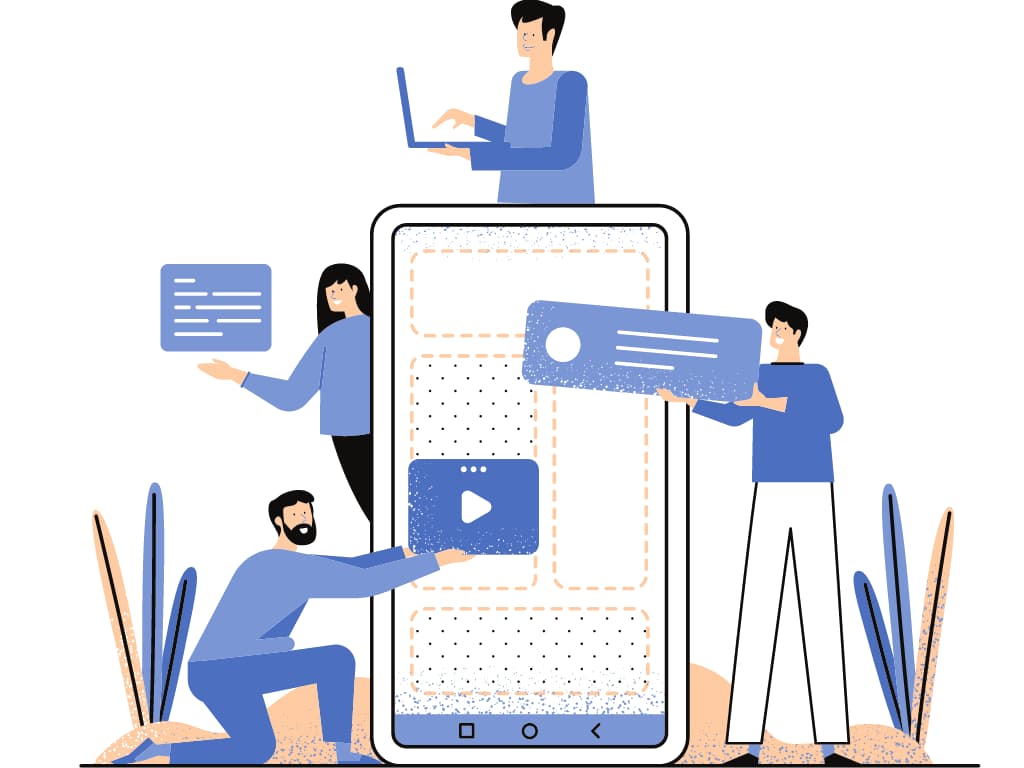
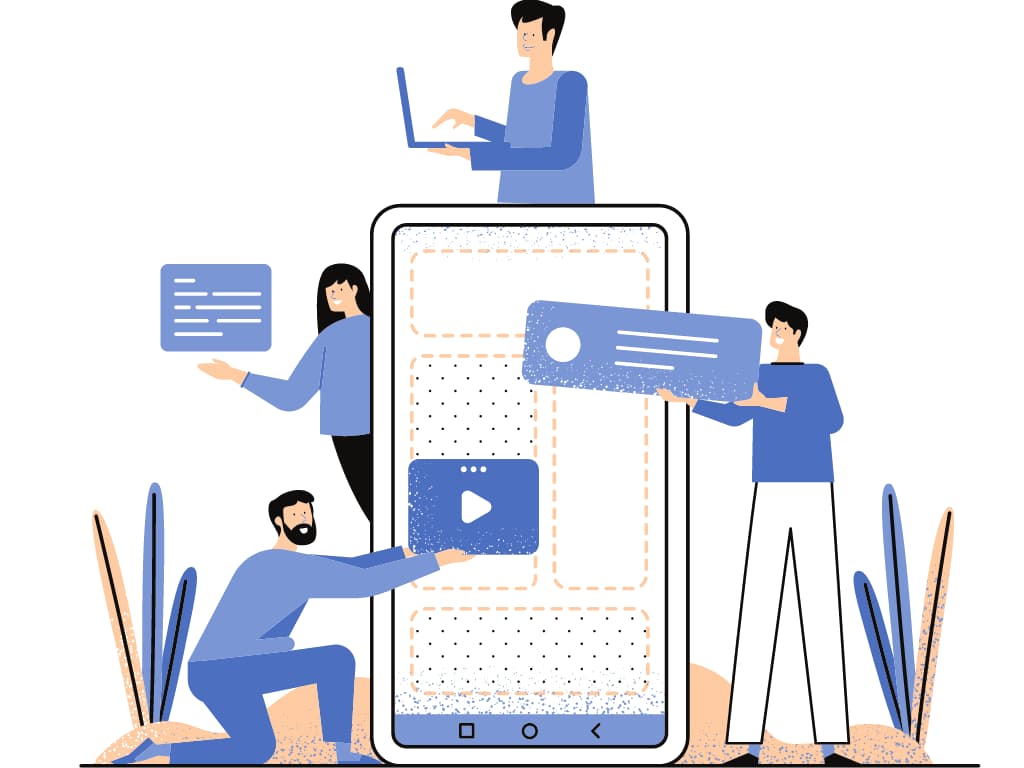
Microsoft 365 Personalは、Officeアプリやクラウドストレージ、セキュリティなど、メリットがあります。
Microsoft 365 Personalでは、Word、Excel、PowerPoint、OneNoteなどのOfficeアプリを常に最新版に保つことができます。これにより、新しい機能や改善されたパフォーマンスをすぐに利用できます。



MicrosoftはエクセルやワードにAIを搭載することを発表しているので、最新OfficeではAI搭載(ChatGPT4)が使えるのは嬉しいですね。
OpenAIが提供しているChatGPTPlusは月額2,000円なので、Microsoft 365 Personalは月額1,284円なのでだいぶお値打ちですね!
Microsoft 365 Personalでは、1人で最大5台のデバイスにOfficeアプリをインストールできます。Windows PCやMacだけでなく、iPhoneやiPad、Androidスマートフォンやタブレットでも使えます。また、デバイス間でドキュメントの共有も可能です。
PCで作成したWord文書をスマホで編集したり、Excelの表をiPadやスマホで表示もできます。
Microsoft 365 Personalでは、OneDriveというクラウドストレージサービスを1TB分(約100万枚の写真や1000時間の動画に相当)利用できます。これにより、デバイスの容量を気にせずにファイルや写真を保存できます。



自分のパソコンでファイルを保存はしないので、ファイルが破損する心配もないですね。自分のパソコンの容量消費を気にしなくて良くなります。
Microsoft 365 Personalでは、Skypeというインターネット電話サービスを利用できます。Skypeでは、ビデオ通話やチャットなどが無料ででき、Skypeから固定電話や携帯電話にも毎月60分無料で通話できます。



月額60分の無料通話付きなので、スマホ契約は電話利用料はなしのプランで良くなり携帯のコストを抑えることもできますね。
公式サイトはこちら
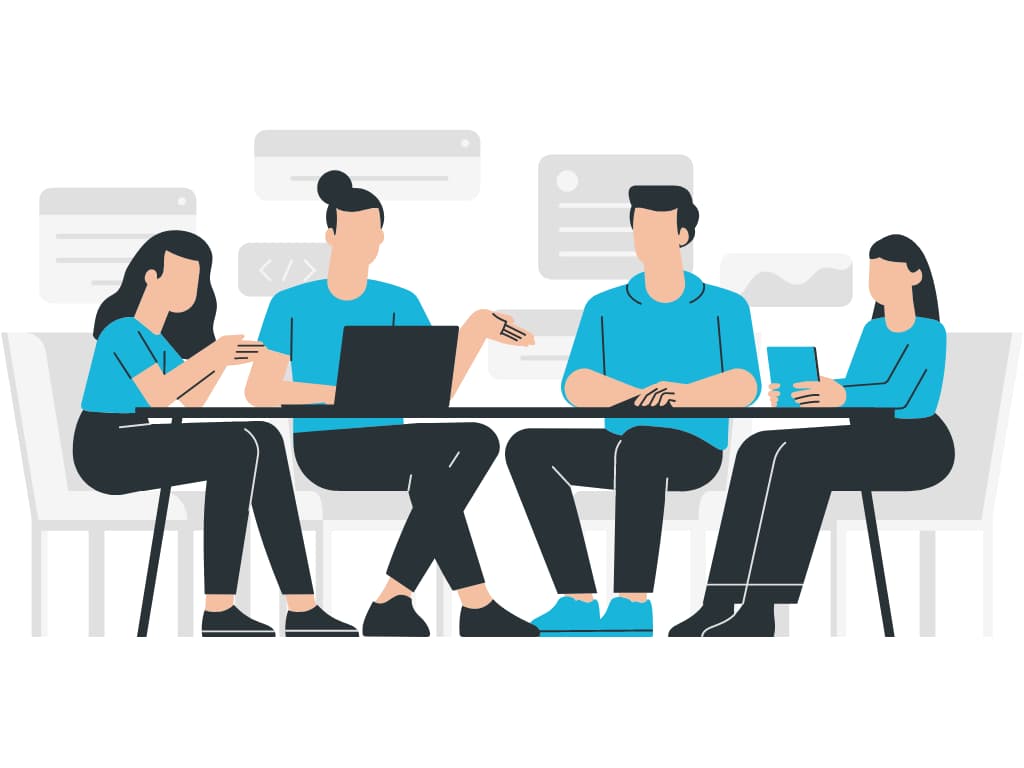
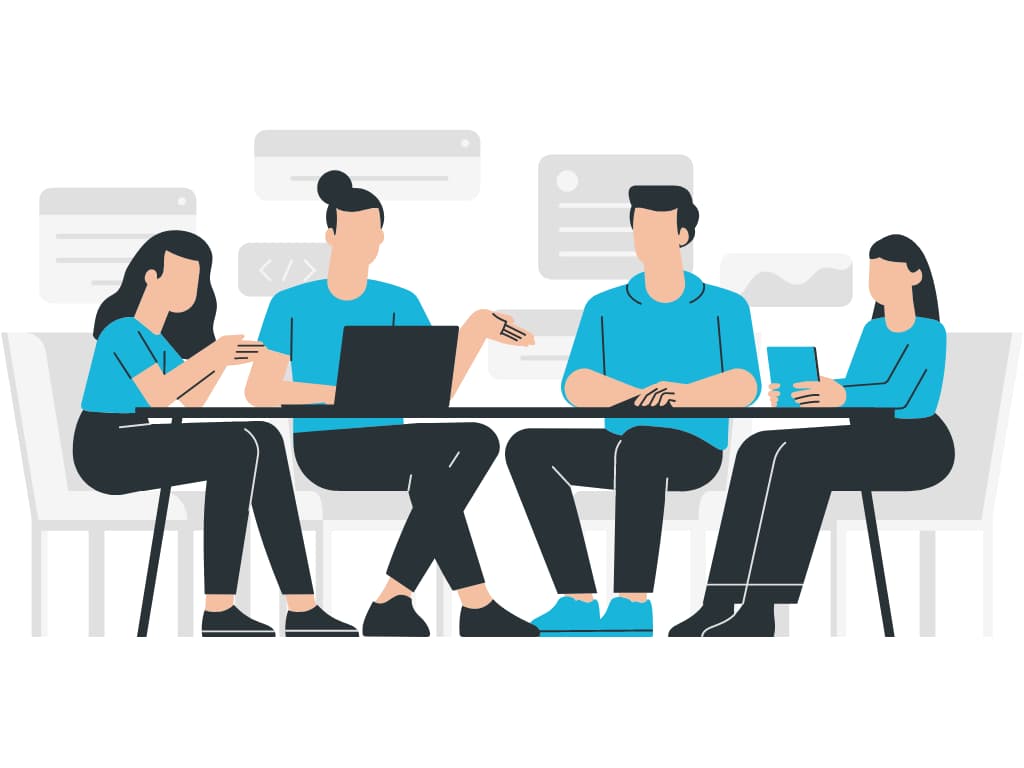
Microsoft 365 Personalのメリット、デメリットを踏まえると以下の人におすすめです!
1.家族内で1人で利用する方
2.最新アプリで利用したい方(AI使いたい方)
3.スマホ、PC、タブレットでも使いたい方
Microsoft 365 Personalは、家族内で、Microsoftのサービスを使う方が1人の場合は、Microsoft 365 Familyと比較すると安いです。
もし、家族内で2人以上で使いたい方はMicrosoft 365 Familyの方がお安くなります。Microsoft 365 Familyについてはこちらで詳しく解説しています。


Microsoft 365 Personalは、最新のExcelやPowerPoint、今後は最新AIサービスを活用したい方にオススメです。
もし、最新アプリが不要な方で長期的にオフィス製品を利用する方は、製品版ライセンスの方がお値打ちです。
Microsoft 365 ではAIを搭載することを発表しました。AIを利用したい方はMicrosoft 365 Personalを利用する方がオススメです!製品版ライセンスは、2021年時点のバージョンが最新となるためAIは搭載されません。
外出先でスマホやノートPC、タブレットでもExcelなど利用したい人におすすめです。
製品版ライセンスでは、スマホやタブレットでOffice製品は利用できません。
自宅ではデスクトップPCを使ってExcelで資料を作成して、通勤電車などではタブレットやスマホで前日に作成した資料の確認や修正もできます。
公式サイトはこちら
Microsoft 365 Personalは商用利用できます。(2023年5月6日時点)
「f.非商用利用。 Microsoft サービス規約にある非商用利用に関する制限は、Microsoft 365 サブスクリプションのサービスには適用されません。」
引用:https://www.microsoft.com/en-us/Useterms/Retail/OfficeinMicrosoft365/Family/Useterms_Retail_OfficeinMicrosoft365_Family_Japanese.htm
という一文になります。
二重否定でわかりづらいですが、非商用利用ではない=商用利用可能という意味合いの記載です。



Microsoftのサポートセンターにも問い合わせてみました! 商用利用はOKと回答いただきました。
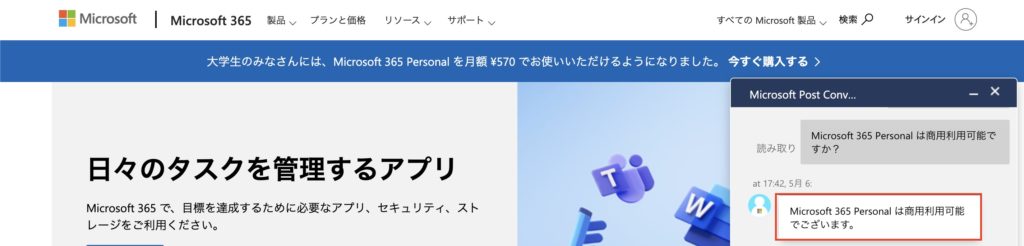
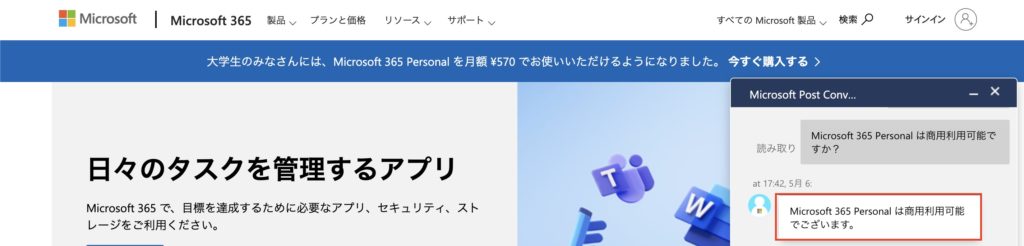
今回はMicrosoft 365 Personalのメリット・デメリットを踏まえてどんな方におすすめなライセンスか紹介しました。
1.家族内で1人で利用する方
家族内で、Microsoftのサービスを使う方が1人の場合は、他ライセンスと比較すると1番コストが抑えれます。
2.最新アプリで利用したい方
最新のExcelやPowerPoint、今後は最新AIサービスを活用したい方に向いてます。製品版ライセンスでは、最新バージョンは利用できません。
3.スマホ、PC、タブレットでも使いたい方
外出先でスマホやノートPC、タブレットでもExcelなど利用したい人におすすめ。製品版ライセンスでは、スマホやタブレットでExcelは利用できません。
公式サイトはこちら
以上、最後まで読んで頂きありがとうございます!
Microsoft AIサービスのまとめ
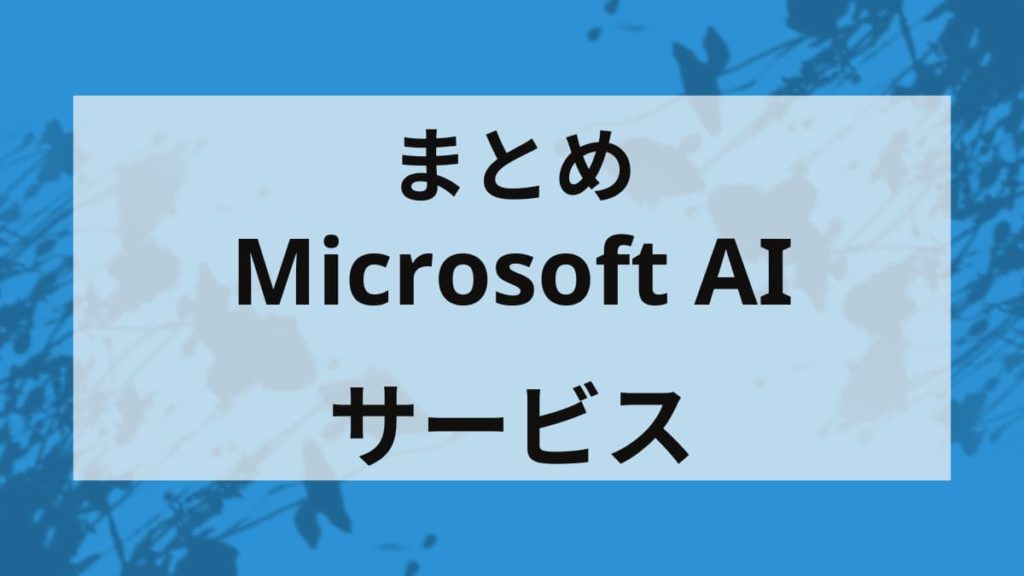
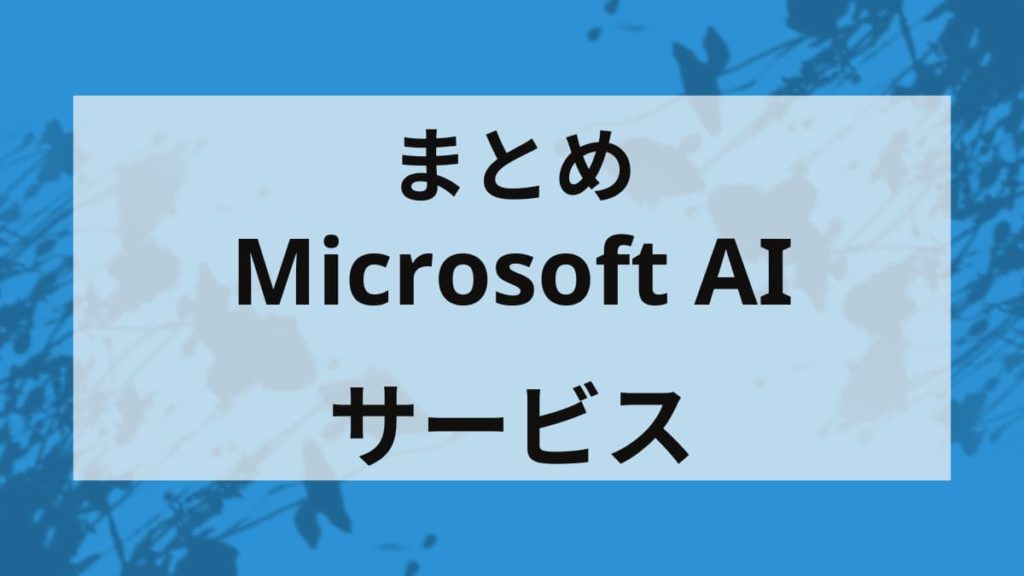
Microsoftが提供するAIサービスをまとめました。
Microsoft AIサービスの全体像
Microsoftが提供しているAIサービスをまとめた記事です。


Microsoft AIサービス詳細
MicrosoftのAIサービスごとに詳しくまとめています。
Copilot Pro の始め方から使い方を知る
Copilot Pro の購入方法や始め方から使い方をまとめた記事です。


Microsoft 365 Copilotのライセンス選び方を知る
Microsoft 365 Copilotのライセンス選び方をまとめた記事です。
全てのライセンス料金を比較する


個人利用のライセンス
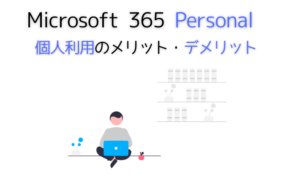
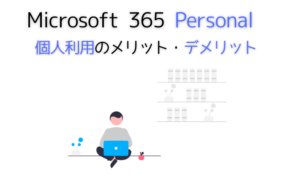
家族利用のライセンス


Microsoft 365 Copilotの活用方法を学ぶ
Microsoft 365 Copilotの学び方を紹介します。
本で学ぶ


動画で学ぶ


コメント